unsplashという無料で使える画像素材サイトが素晴らしすぎて頻繁に使用している件について

みなさんこんにちは。
今日は、ブログ作成時に頻繁に使用している無料画像素材サイトunsplashを紹介する。
unsplashとは
unsplashとは、一言でいえば画像素材サイトである。標準言語は英語で作成されているが、検索の仕方は難しくないため、慣れれば簡単に、求める画像素材を得ることができるだろう。
unsplashウェブサイト URL:https://unsplash.com
unsplash公式サイトから引用(*日本語訳は筆者による)
Over 1 million free high-resolution images brought to you by the world’s most generous community of photographers.
世界で最も気前の良い写真家による100万以上の高画質画像
unsplash公式サイトから引用
とあるように、質の高い画像を無料でダウンロードすることができるサイトなのである。
ライセンスについて
画像素材サイトということで、ライセンスについて気になると思うが、unsplashのウェブサイトに書かれているとおり、商業目的、私的な使用ともに、ライセンス許可は必要なく使用することができる。
unsplash公式サイトから引用(*日本語訳は筆者による)
All photos published on Unsplash can be used for free. You can use them for commercial and noncommercial purposes. You do not need to ask permission from or provide credit to the photographer or Unsplash, although it is appreciated when possible.
unsplashで公開されている写真は無料で使用することができます。商業、非商業目的のために写真をしようすることができます。画像を使用するにあたり、写真家及びunsplashに許可を求めたり、クレジットを提供する必要はありませんが、可能であれば歓迎されます。
unsplash公式サイトから引用(*日本語訳は筆者による)
画像インストールまでの流れ

検索窓で探している画像に関するキーワードを打ち込み、エンターキーを押す。ここで注意することは、英語でキーワードを打ち込むことだ。
例えば、気球の画像が欲しい場合、baloonと打ち込むことになる。unsplashは英語で運営されているため、日本語で検索しても検索結果としていくつかヒットすることもあるが、英語で検索した場合とくらべて圧倒的に少ない検索結果しか得られない。
baloonのキーワードで検索した場合、このような検索結果を得ることができた。
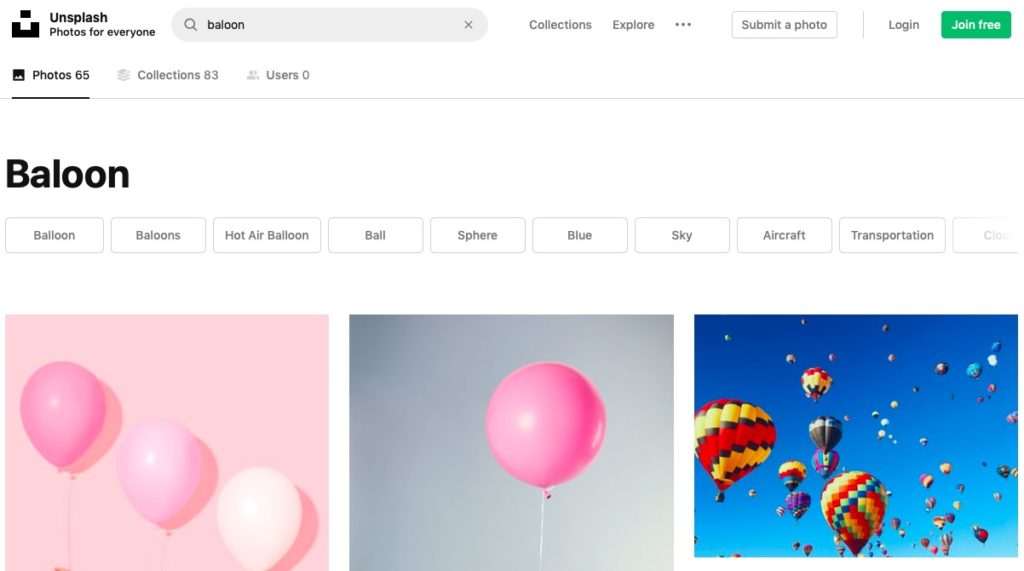
使用用途:Photoshopでブログ記事のサムネイル作成
最も多い用途としては、ブログのサムネイル画像を作成する際に、頻繁に使用している。
次に多いのは、パソコンの壁紙で良い感じのものを探している時に使用している。
Photoshopを使用したサムネイルの作成方法は、慣れればものの3分くらいでできてしまうので、以下、簡単に紹介する。
①Photoshopでインストールした画像を開く
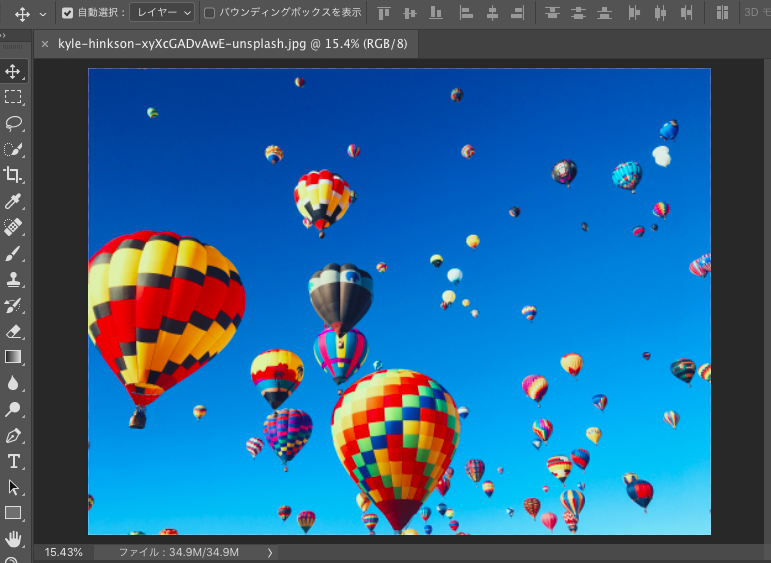
②テキストを打ち込む
この時、私は基本フォント色を白にして、できれば太い文字を使用するようにしている。
白い文字だと背景が明るい場合、見えにくくなるため、色調補正で背景の明るさを暗くして、文字がはっきり見えるように編集する。
③完成イメージ

まとめ
如何でしたでしょうか。質が高くて無料で使用することができるunsplash。英語で記述されているため、慣れないと使い勝手の面で苦労するところももしかするとあるかもしれませんが、好印象な画像がたくさんあるため愛用させていただいています。
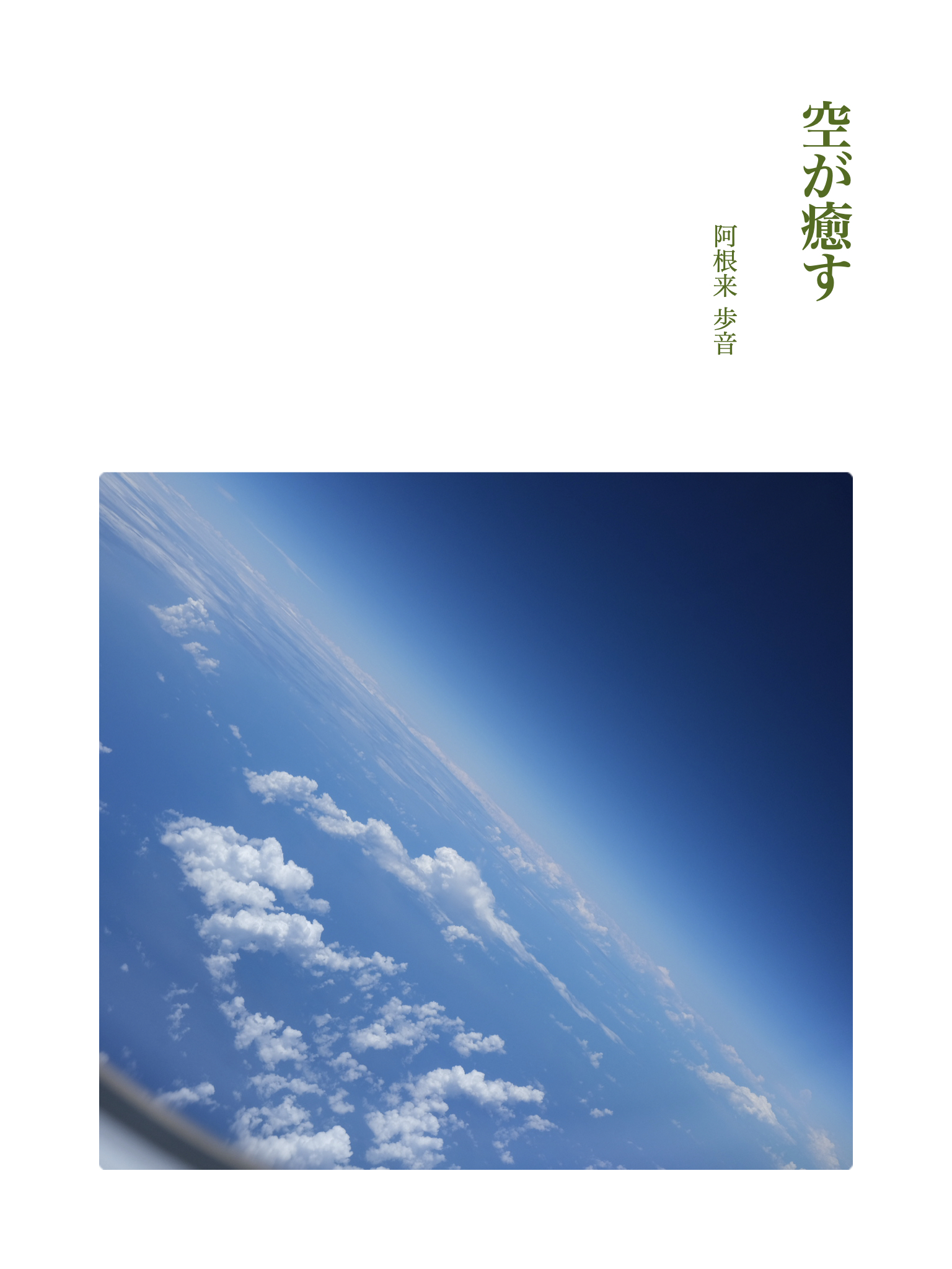










コメントを残す